В этой статье я хочу рассказать о фильтре Alien Skin Xenofex 2, с помощью которого можно сделать качественную анимацию.
Вот краткое описание фильтров, которые входят в пакет плагина Alien Skin Xenofex 2 :
Burn Edges - создаёт эффекты обожжённых краёв;
Classic Mosaic - эффект классической мозаики;
Constellanion - эффекты для создания созвездий;
Cracks - трещины;
Crumple - создаёт эффекты помятой бумаги;
Electrify - создаёт молнии вокруг объекта или выделенной области;
Flag - создаёт эффекты развевающегося флага;
Lighting - одна большая молния - прямой родственник Electrify;
Little Fluffy Clouds - пушистые облака;
Puzzle - эффект складной мозаики-головоломки;
Rip Open - создаёт эффекты разорванной бумаги;
Shatter - дословно - "осколки". Своеобразный эффект для искажения;
Stain - очень убедительная картина загрязнений, накипи и прочего;
Television - создаёт эффект просмотра телевизора с любым качеством изображения.
Скачать плагин можно
Давайте создадим анимацию блестяшек при помощи этого фильтра.
1. Открываем изображение в Фотошопе, копируем его 2 раза, нажав Ctrl + J.
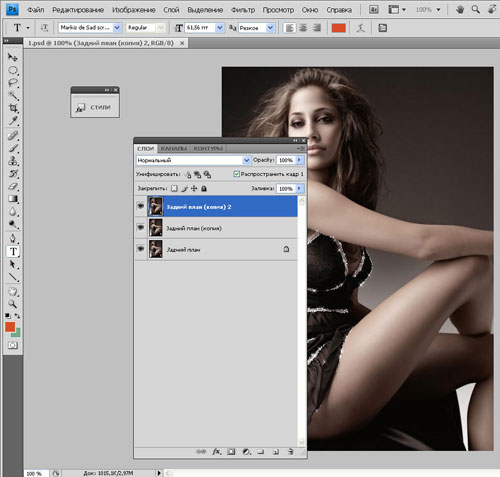
2. Выделяем область, где будет изображение блестеть любым удобным способом - у меня это платье.
3.Теперь ,стоя на нижнем слое и не снимая выделения ,идём в меню Фильтр-Alien Skin Xenofex 2 и выбираем функцию Constellation, появляется окошко.
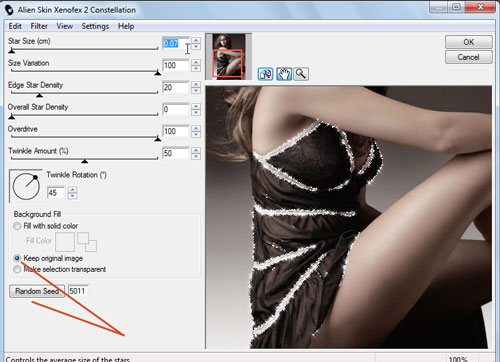
Star Size - размер кисти
Size Variation - колебание размера (размер будет варьироваться от 0 до 100%)
Edge Star Density - плотность по кромке (регулирует количество звездочек на границе области)
Overall Star Density - плотность в области (определяет количество звездочек)
Overdrive - прозрачность
Twikle Amount - сумма сверкания (этот параметр добавляет лучики инструменту кисть)
Twinkle Rotation - угол сверкания
Background Fill - заливка фона (определение фона под звездочками)
Fill with solid color - заливка любым цветом (кликаем на квадратике, вызывая палитру)
Keep original image - оригинальная картинка
Make selection transparent - прозрачный фон
Random seed - это значение будет изменяться , т. е. разные варианты
Играем настройками и нажимаем ОК.
4.Переходим на средний слой, далее в меню Фильтр-Alien Skin Xenofex 2 и выбираем функцию Constellation, появляется окошко.Здесь мы, не меняя настроем жмем на Random seed ,блестяшки поменялись.
5.Переходим на нижний слой, да лее в меню Фильтр-Alien Skin Xenofex 2 и выбираем функцию Constellation, появляется окошко.Здесь мы, не меняя настроем жмем опять на Random seed , блестяшки поменялись.Все выделение можно снять.
6.Идем Окно- Анимация, нажимаем на треугольничек , выбираем - Создать кадры из слоев.
1 кадр - включаем глазик на нижнем слое.
2 кадр - включаем глазик на среднем слое, выключаем глазик на нижнем слое.
3 кадр - включаем глазик на верхнем слое, выключаем глазик на среднем слое.
Ставим время на всех кадрах - 0,1 секунда.
7.Сохраняем анимацию в формате Gif, подробно описано в статье анимация бабочки.
